Keynote
Hướng dẫn sử dụng Keynote cho iPad
- Chào mừng
- Tính năng mới trong Keynote 13.2
-
- Giới thiệu về Keynote
- Giới thiệu về hình ảnh, biểu đồ và các đối tượng khác
- Tạo bài thuyết trình
- Chọn cách điều hướng bài thuyết trình của bạn
- Mở bài thuyết trình
- Lưu và đặt tên bài thuyết trình
- Tìm bài thuyết trình
- In bài thuyết trình
- Tùy chỉnh thanh công cụ
- Sao chép văn bản và đối tượng giữa các ứng dụng
- Các cử chỉ cơ bản trên màn hình cảm ứng
- Sử dụng Apple Pencil với Keynote
- Tạo bài thuyết trình bằng VoiceOver
-
- Thay đổi độ trong suốt đối tượng
- Tạo nền cho hình và hộp văn bản bằng màu hoặc hình ảnh
- Thêm đường viền vào đối tượng
- Thêm chú thích hoặc tiêu đề
- Thêm phản chiếu hoặc bóng đổ
- Sử dụng kiểu đối tượng
- Định cỡ lại, xoay và lật đối tượng
- Thêm đối tượng được liên kết để làm cho bài thuyết trình có tính tương tác
-
- Thuyết trình trên iPad của bạn
- Thuyết trình trên màn hình riêng biệt
- Thuyết trình trên iPad qua internet
- Sử dụng điều khiển từ xa
- Làm cho bài thuyết trình tự động chuyển tiếp
- Phát bản trình chiếu có nhiều người thuyết trình
- Thêm và xem ghi chú thuyết trình
- Lặp lại trên thiết bị
- Phát bài thuyết trình đã ghi
-
- Gửi bài thuyết trình
- Giới thiệu về cộng tác
- Mời người khác cộng tác
- Cộng tác trên bài thuyết trình được chia sẻ
- Xem hoạt động mới nhất trong bài thuyết trình được chia sẻ
- Thay đổi cài đặt của bài thuyết trình được chia sẻ
- Dừng chia sẻ bài thuyết trình
- Các thư mục được chia sẻ và cộng tác
- Sử dụng Box để cộng tác
- Tạo GIF động
- Đăng bài thuyết trình của bạn trong blog
- Bản quyền
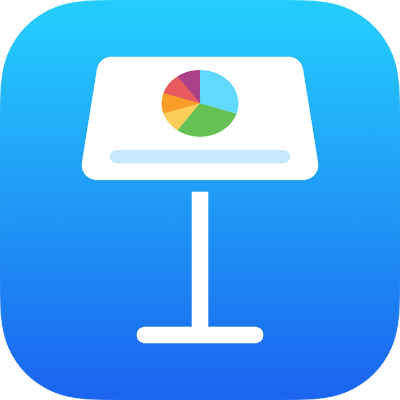
Hiển thị, ẩn hoặc sửa tiêu đề bảng trong Keynote trên iPad
Khi bạn thêm bảng, tên giữ chỗ của bảng (chẳng hạn như Bảng 1) bị ẩn theo mặc định. Bạn có thể hiển thị tên và sửa tên đó. Không có bảng nào trong bài thuyết trình có thể có cùng tên.
Hiển thị hoặc ẩn tiêu đề bảng
Chạm vào bảng, sau đó chạm vào
 .
.Chạm vào Bảng, sau đó chạm để bật hoặc tắt Tiêu đề bảng.
Sửa tiêu đề bảng
Chạm hai lần vào tiêu đề bảng ở đầu bảng.
Dấu chèn xuất hiện trong tên.
Kéo dấu chèn đến nơi bạn muốn sửa, sau đó thực hiện các thay đổi của bạn.
Mẹo: Bạn có thể bao gồm tiêu đề bảng trong đường viền. Chạm vào bảng, sau đó chạm vào tiêu đề bảng để một hộp xuất hiện quanh đó. Chạm vào ![]() , sau đó bật Đường viền.
, sau đó bật Đường viền.
Để thêm chú thích hoặc nhãn vào bảng, hãy xem Thêm chú thích hoặc tiêu đề vào đối tượng trong Keynote trên iPad.
Cảm ơn phản hồi của bạn.